そじろ(素地路)です。
「Context Menu Search」は誰でも無料で使え、キーワードをなぞって右クリックすれば検索したいサイトにワンクリックで移動できる便利なChrome拡張機能。
例えば、アマゾンでランキングリサーチや、セラーリサーチをした商品をヨドバシやネットショップやヤフオク・メルカリではどのくらいの価格で売れているのか?市場の在庫はどのくらい?と思ったときに商品名やJANコードをなぞって右クリックするだけで調べたいサイトに移動することができます。

Context Menu Searchの使用方法
Context Menu Searchを導入して、JANコードなどをなぞって右クリックすると下記のような画面が現れますので、画像の順番で動作します。
楽天ブックスでは、スイッチを定価で販売していますので、お気に入りに入れてたまにリサーチするとよいです。
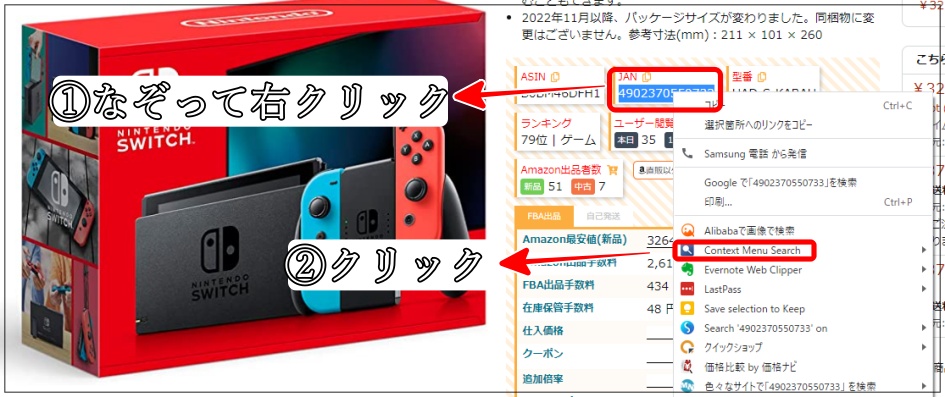
![]()
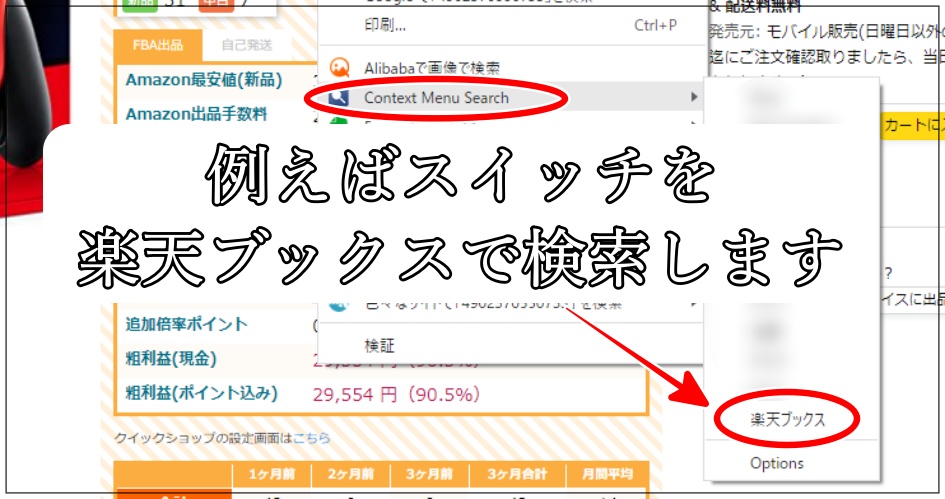
![]()
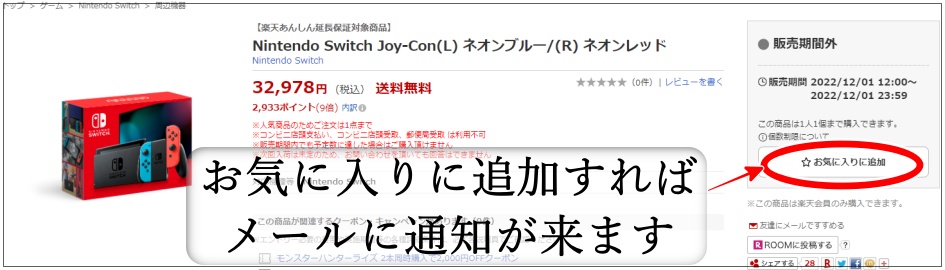
楽天ブックスでは、スイッチを購入できる期間が決められていて、ゲリラ的に販売がスタートします。また、楽天会員しか購入ができないので登録して楽天ブックスの販売ページから「お気に入りに追加」することで、楽天会員登録のメールアドレスに通知が来ます。
半導体不足が原因で品薄状態で、最近では高額で販売されることが多いの任天堂スイッチですが、楽天ブックスでは定価で購入ができますので、よろしければこの機会に登録しといてください^^。
Context Menu Searchの登録
chrome ウェブストアで「Context Menu Search」を追加します。画像はすでに登録しているので「Chromeから削除します」ですが、新規の場合は「Chromeに追加する」となってますので、そのままクリックで追加されます。
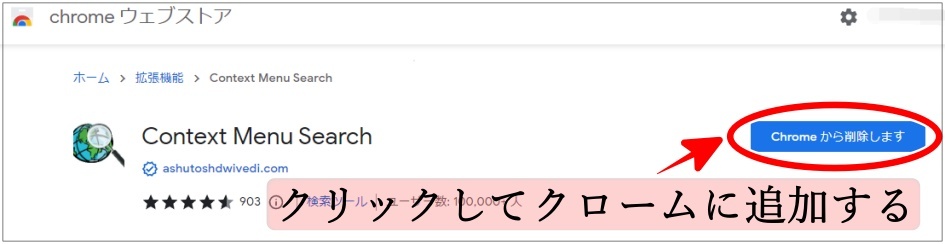
注)動画は「Context Menu Search」で表示されている英語版の説明動画です。

拡張機能を追加したら、タイトルバーに虫眼鏡のようなアイコンが追加されます。ない場合は右側のクローバのようなアイコンをクリックすれば、インストールしているすべての拡張機能が表示されますので、「Context Menu Search」を捜して右側の押ピンのアイコンをクリックすればツールバーに固定されます。
Context Menu Searchに表示したいサイトを登録する
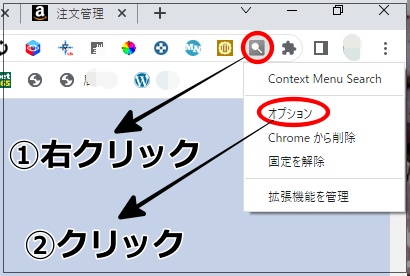
先ほどのアイコンを右クリックして、表示されるポップアップメニューから「オプション」を選びます。
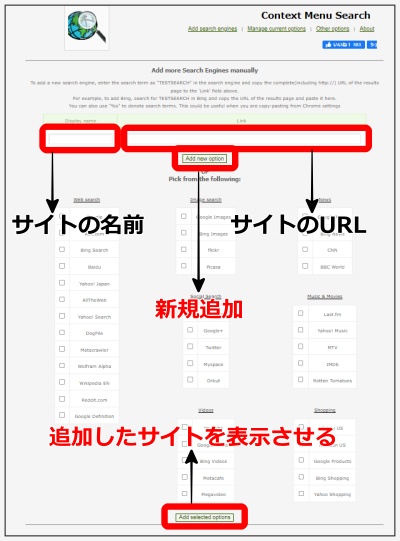
- 「Context Menu Search」の登録するサイトの名前
アマゾンや楽天など検索したいサイト名を入れますが、自分でわかりやすい名前に変更してもよいです。(今回はカタカナでアマゾンにしてみます) - ・検索するサイトのURL
検索したいサイトのURLを入れますが、ちょっとしたコツがあります。
・例えばアマゾンで検索窓に「スイッチ」と入れると下記のようなURLが表示されます。https://www.amazon.co.jp/s?k=%E3%82%B9%E3%82%A4%E3%83%83%E3%83%81&__mk_ja_JP=%E3%82%AB%E3%82%BF%E3%82%AB%E3%83%8A&crid=1A6R0T9IJ11BB&sprefix=%E3%82%B9%E3%82%A4%E3%83%83%E3%83%81%2Caps%2C406&ref=nb_sb_noss_1「Context Menu Search」の登録するサイトのURL
・=から&までの赤文字のが入力した「スイッチ」の部分なので、こちらを「TESTSEARCH」と書き換えます。https://www.amazon.co.jp/s?k=TESTSEARCH&__mk_ja_JP=%E3%82%AB%E3%82%BF%E3%82%AB%E3%83%8A&crid=1A6R0T9IJ11BB&sprefix=%E3%82%B9%E3%82%A4%E3%83%83%E3%83%81%2Caps%2C406&ref=nb_sb_noss_1 - 登録するサイトの名前とサイトのURLを実際に「Context Menu Search」に登録します。
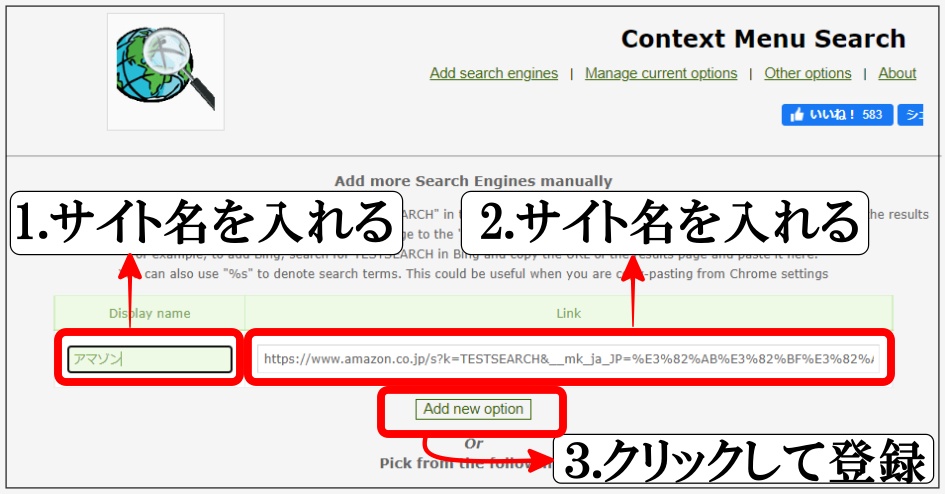
実際に登録されているか確認のために1番下にある「Add selected options」をクリックします。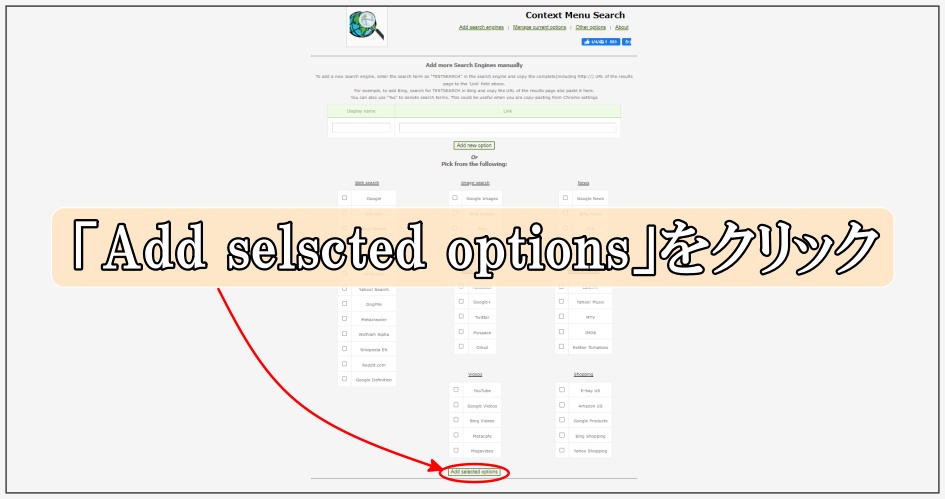
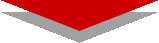
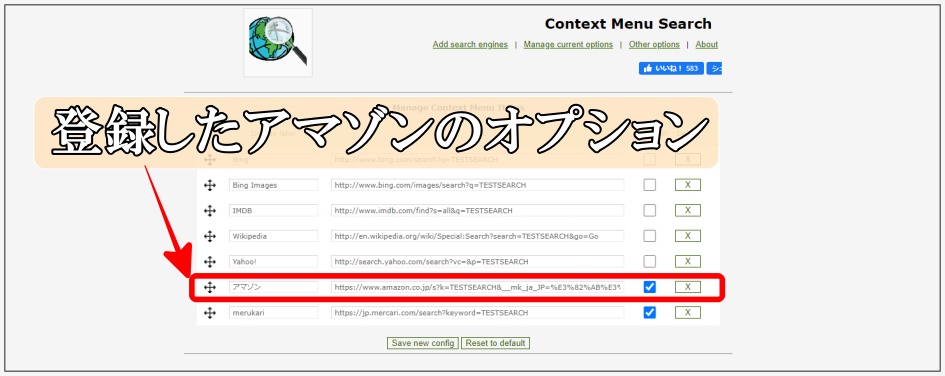
実際の検索方法
それでは実際のアマゾンのサイトでスイッチを楽天ブックスで検索してみましょう。
楽天ブックスの検索URL
➩ https://books.rakuten.co.jp/search?sitem=TESTSEARCH&g=006&l-id=pc-search-box&x=19&y=14